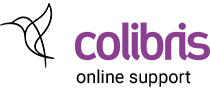Wanneer er geen barcodescanner voorhanden is aan de uitleenpost, kan er manueel worden uitgeleend, aan de hand van het toetsenbord en de muis.
Ga naar Uitleen > Uitlenen / innemen om te starten.
Het uitleenproces verloopt in deze stappen:
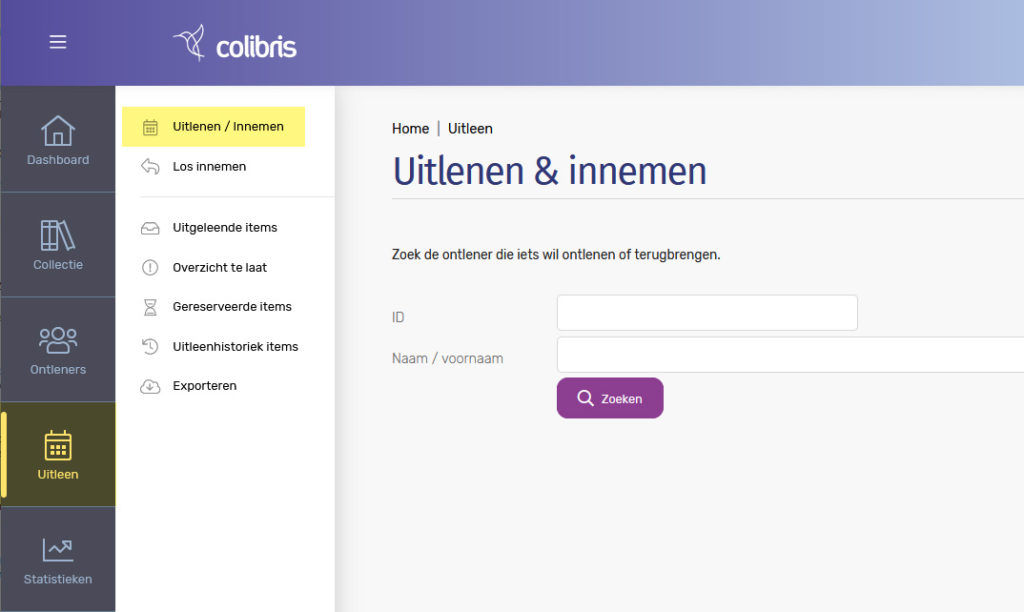
Zoek de persoon die iets wil ontlenen of terugbrengen. Dat kan door een stuk van de voornaam of familienaam in te voeren en Zoeken te klikken.
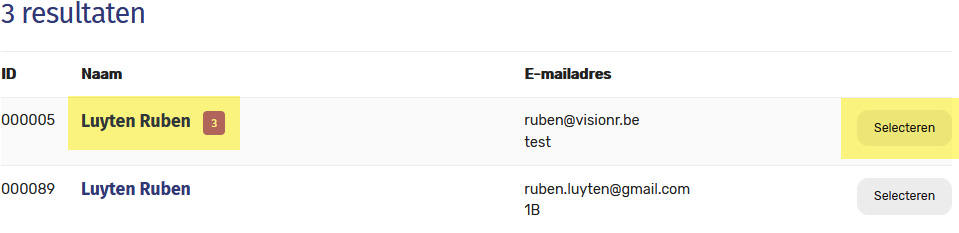
Er verschijnt een lijst met zoekresultaten. Personen met een gekleurd cijfer achter hun naam, hebben op dit moment al items in hun bezit. Kies de persoon die iets wil ontlenen of terugbrengen en klik op Selecteren.
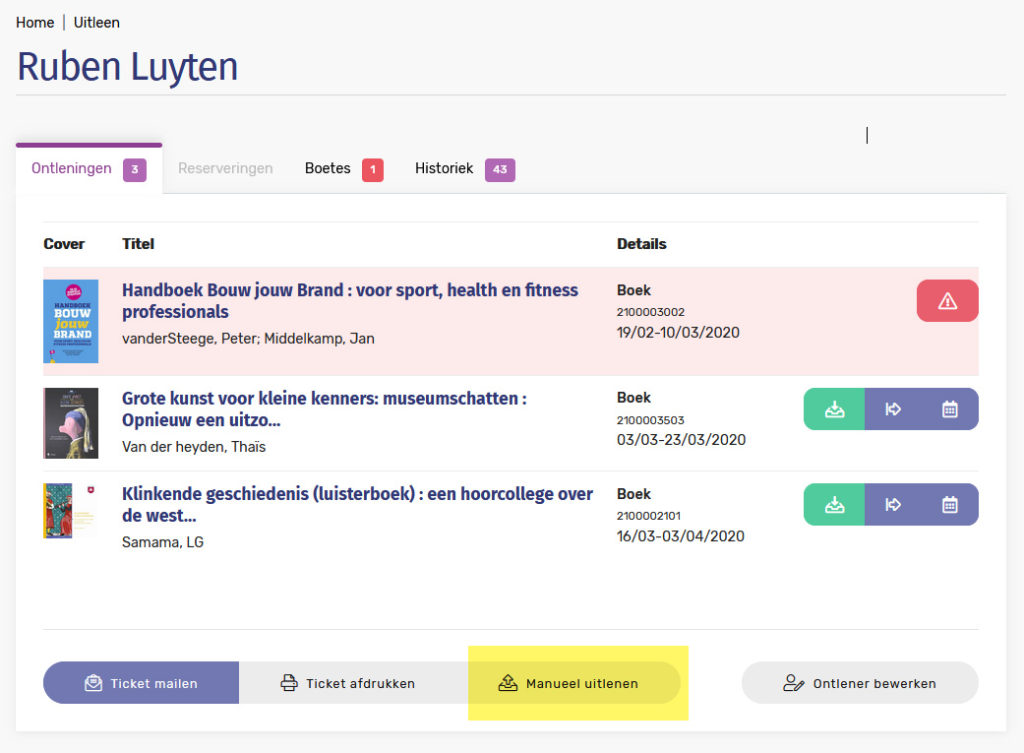
Nu verschijnt het uitleenoverzicht van de geselecteerde ontlener.
Klik op de knop Manueel uitlenen.
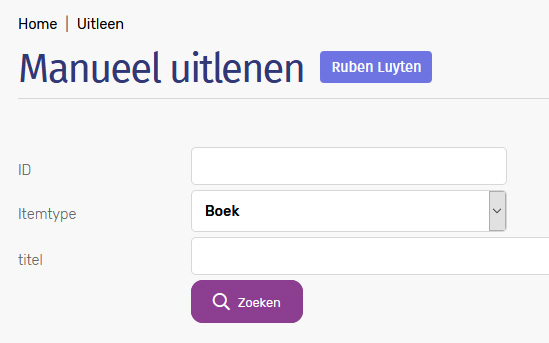
In het formulier dat nu verschijnt kan je op zoek gaan naar het item dat je wil uitlenen. Dat kan via de ID (het unieke volgnummer dat staat vermeld op een barcodelabel), of via de combinatie van itemtype en een stuk van de titel. Klik Zoeken.

In de lijst met zoekresultaten staan alle items die voldoen aan je zoekopdracht. Wanneer er meerdere exemplaren beschikbaar zijn, zie je meerdere vakjes. De groene vakjes zijn beschikbaar voor uitleen. Klik op het juiste exemplaarnummer om de uitleen te finaliseren.
Het geselecteerde item verschijnt nu in het uitleenoverzicht. Herhaal deze stappen om nog meer items uit te lenen.
Manueel innemen / verlengen
Vanuit het uitleenoverzicht is er de mogelijkheid om items manueel terug te nemen:
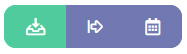
- Item innemen
De eerste (groene) knop neemt een werk terug. De uitleen stopt en het werk is opnieuw beschikbaar in de collectie. - Item verlengen
De middelste knop dient om de uitleen te verlengen. Op basis van de instellingen wordt een nieuwe uitleenperiode gestart. De retourdatum wordt aangepast. De uitleeninstellingen bepalen hoe vaak er verlengd kan worden. - Retourdatum aanpassen
Het kalender icoon dient om de uitleenperiode manueel te overschrijven. Je kan een datum selecteren in de kalender en deze datum wordt opgeslagen als retourdatum voor het werk.
Voor informatie over de andere knoppen in het uitleenoverzicht, zie Uitleenoverzicht